1.安装依赖:
npm install echarts -S
2.在.vue文件中引入:
var echarts = require("echarts");
3.开始使用,先创建一个简单的折线图,效果如下:

贴上代码:
<template> <div class="head"> <div id="echartContainer"></div> </div> </template> <script> var echarts = require("echarts"); export default { data() { return {}; }, mounted() { //基于准备好的dom, 初始化echarts实例 let myChart = echarts.init(document.getElementById("echartContainer")); myChart.setOption({ title: { show: true, //显示折线图 text: "简单折线图", //标题文字 subtext: "单位", //副标题 left: 50, //配置title的位置 padding: [5, 20, 5, 10] //title的padding值 }, xAxis: { data: ["衬衫", "羊毛衫", "雪纺衫", "裤子", "高跟鞋", "袜子"], name: "产品" }, yAxis: {}, series: [ { name: "销量", type: "line", data: [10, 20, 36, 10, 10, 20], itemStyle: { normal: { color: "hotpink" } } } ] }); } }; </script> <style scoped> #echartContainer { margin: 0 auto; width: 500px; height: 500px; } </style>
在右侧添加工具栏:
toolbox: {
show: true, //是否显示工具栏组件
orient: "vertical", //工具栏icon的布局朝向
itemSize: 18, //工具栏icon的大小
itemGap: 20, //item之间的间距
right: 20, //toolbox的定位位置
feature: {
saveAsImage: { show: true }, //导出图片
dataView: { show: true }, //数据视图
magicType: {
//动态类型切换
type: ["line", "bar"]
},
dataZoom: { show: true }, //数据区域缩放
restore: { show: true } //重置
}
},
给图标添加平均值和最大最小值,最后的代码是这样的:
<template> <div class="head"> <div id="echartContainer"></div> </div> </template> <script> var echarts = require("echarts"); export default { data() { return {}; }, mounted() { //基于准备好的dom, 初始化echarts实例 let myChart = echarts.init(document.getElementById("echartContainer")); myChart.setOption({ title: { show: true, //显示折线图 text: "简单折线图", //标题文字 subtext: "单位", //副标题 left: 50, //配置title的位置 padding: [5, 20, 5, 10] //title的padding值 }, toolbox: { show: true, //是否显示工具栏组件 orient: "vertical", //工具栏icon的布局朝向 itemSize: 18, //工具栏icon的大小 itemGap: 20, //item之间的间距 right: 20, //toolbox的定位位置 feature: { saveAsImage: { show: true }, //导出图片 dataView: { show: true }, //数据视图 magicType: { //动态类型切换 type: ["line", "bar"] }, dataZoom: { show: true }, //数据区域缩放 restore: { show: true } //重置 } }, tooltip: { trigger: "axis" //通过哪种方式触发tip }, xAxis: { data: ["衬衫", "羊毛衫", "雪纺衫", "裤子", "高跟鞋", "袜子"], name: "产品" }, yAxis: {}, series: [ { name: "销量", type: "line", data: [10, 20, 36, 10, 10, 20], itemStyle: { normal: { color: "hotpink" } }, markPoint: { data: [ { type: "max", name: "最大值" }, { type: "min", name: "最小值" } ] }, markLine: { data: [ { type: "average", name: "平均值" } ] } } ] }); } }; </script>
效果是这样的:
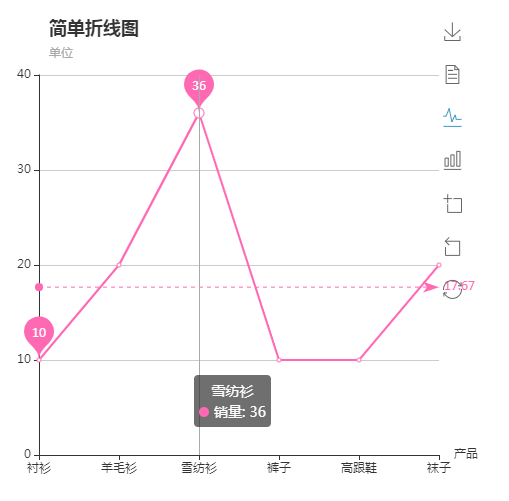
4.按需引入,全局引入所有的echarts图表打包,导致体积过大。
在vue文件中引入:
let echarts = require('echarts/lib/echarts')
// 引入柱状图组件
require('echarts/lib/chart/bar')
// 引入提示框和title组件
require('echarts/lib/component/tooltip')
require('echarts/lib/component/title')
export default {
name: 'hello',
data() {
return {
msg: 'Welcome to Your Vue.js App'
}
},
mounted() {
this.drawLine();
},
methods: {
drawLine() {
// 基于准备好的dom,初始化echarts实例
let myChart = echarts.init(document.getElementById('myChart'))
// 绘制图表
myChart.setOption({
title: { text: 'ECharts 入门示例' },
tooltip: {},
xAxis: {
data: ["衬衫", "羊毛衫", "雪纺衫", "裤子", "高跟鞋", "袜子"]
},
yAxis: {},
series: [{
name: '销量',
type: 'bar',
data: [5, 20, 36, 10, 10, 20]
}]
});
}
}
}
记录一下学习的东西。更多效果请看官网:https://echarts.baidu.com/option.html